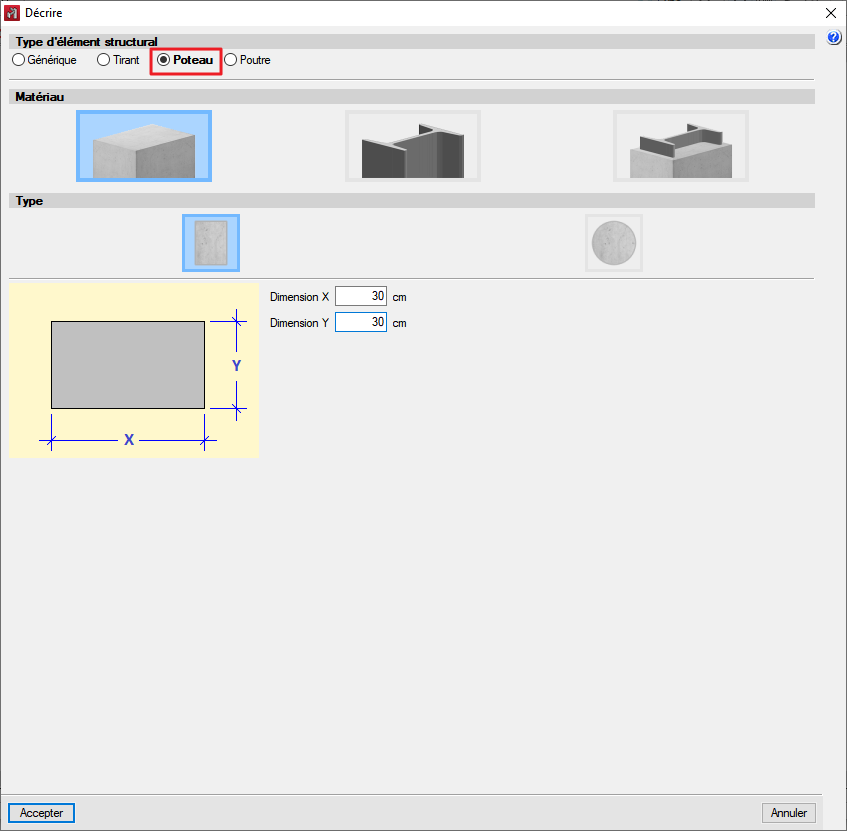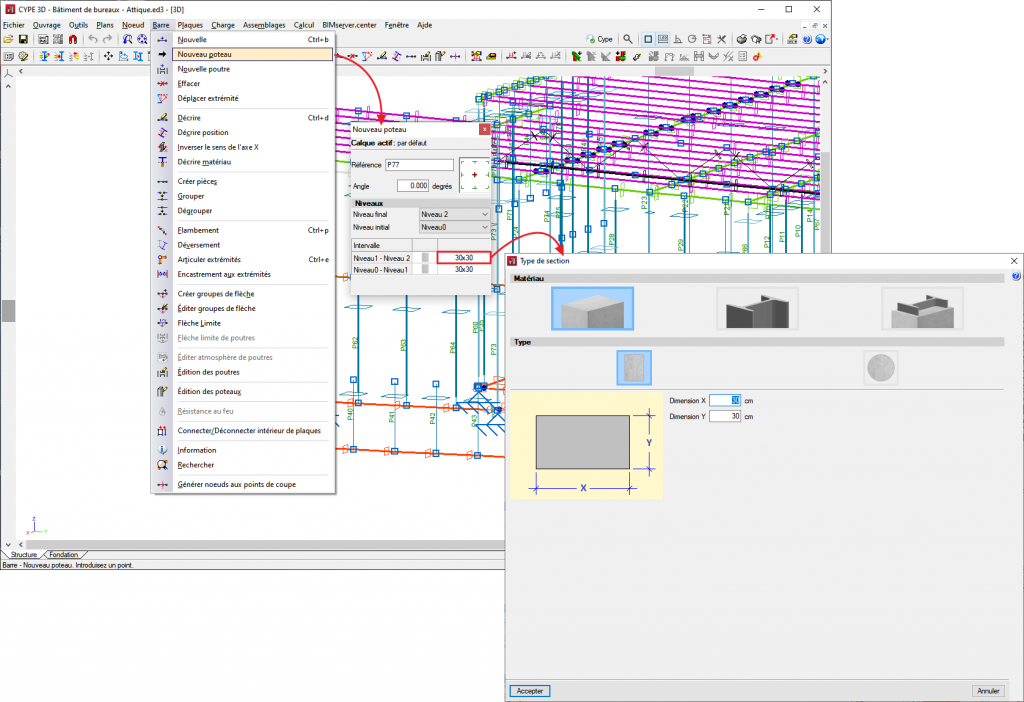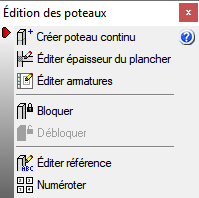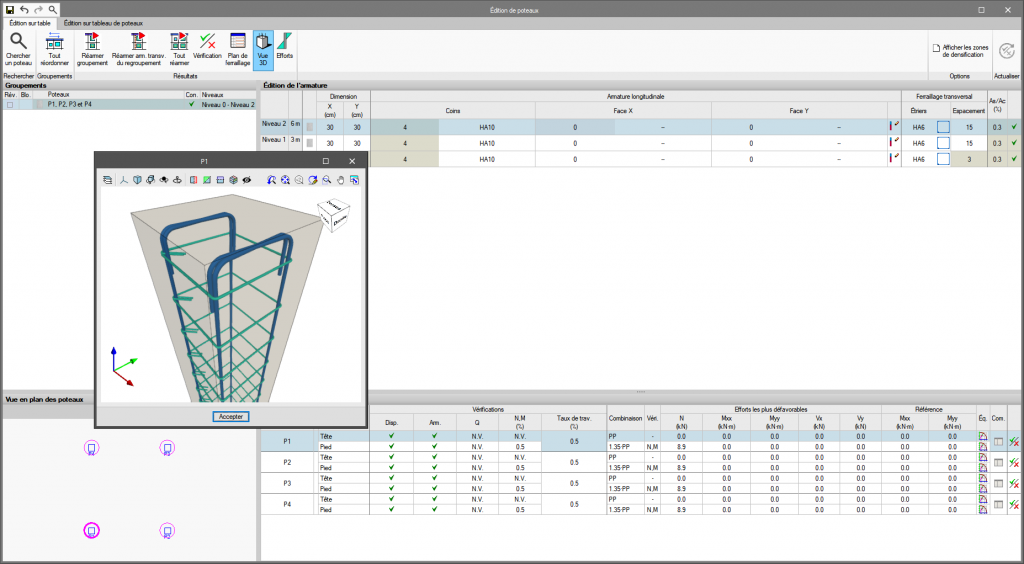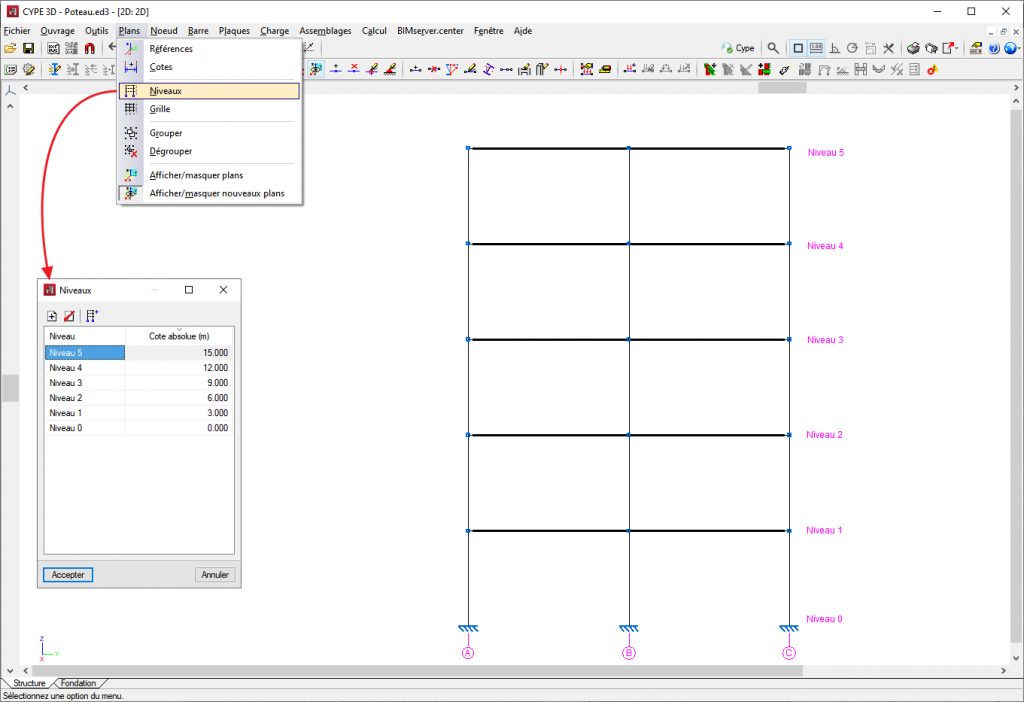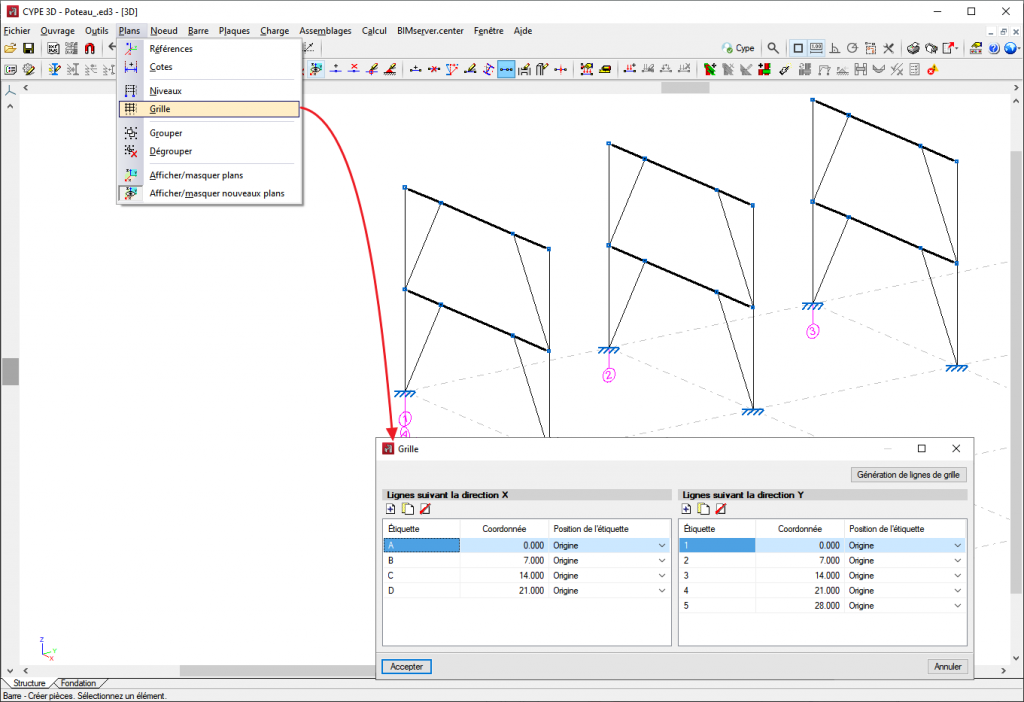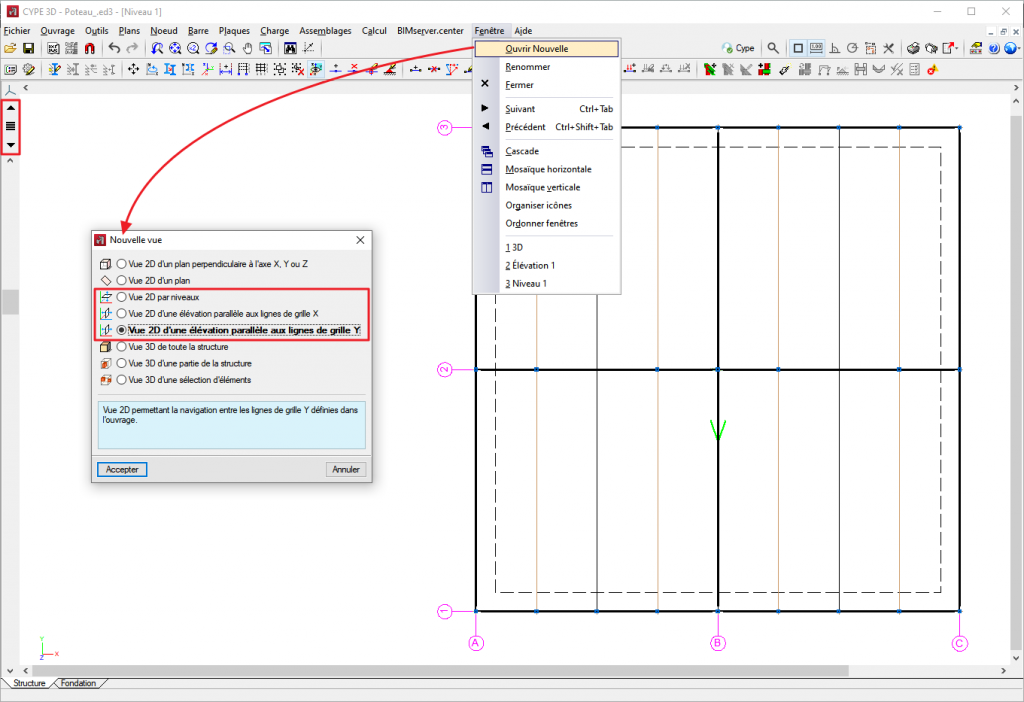CYPE 3D est un logiciel agile et efficace conçu pour le calcul de structures tridimensionnelles de barres en béton, en acier, mixtes en béton et en acier, en aluminium, en bois ou de tout autre matériau ; et de plaques (éléments plans bidimensionnels d'épaisseur constante dont le périmètre est défini par un polygone). Il comprend le dimensionnement des assemblages (assemblages soudés et boulonnés de profilés en acier laminé et reconstitué soudé en I et de profilés creux) et celui de leurs fondations avec plaques d'ancrage, semelles superficielles et sur pieux.
Cette page détaille la définition des barres comme éléments structuraux de type ‘Poteau’.
Pour plus d'informations sur les autres fonctionnalités de CYPE 3D, consultez la page CYPE 3D.
Typologies structurales de barres dans CYPE 3D
CYPE 3D permet d’introduire des barres en béton, en acier, mixtes en béton et en acier, en aluminium, en bois ou de tout autre matériau.
Le logiciel dimensionne la section pour atteindre son optimisation maximale pour les barres en acier, en aluminium, en bois et en béton (si leur typologie structurale est définie comme un poteau ou une poutre).
Les barres en béton mixte et en acier peuvent être définies si leur typologie structurale est de type ‘Poteau’ et, bien qu'elles ne soient pas automatiquement dimensionnées, elles sont vérifiées par le logiciel.
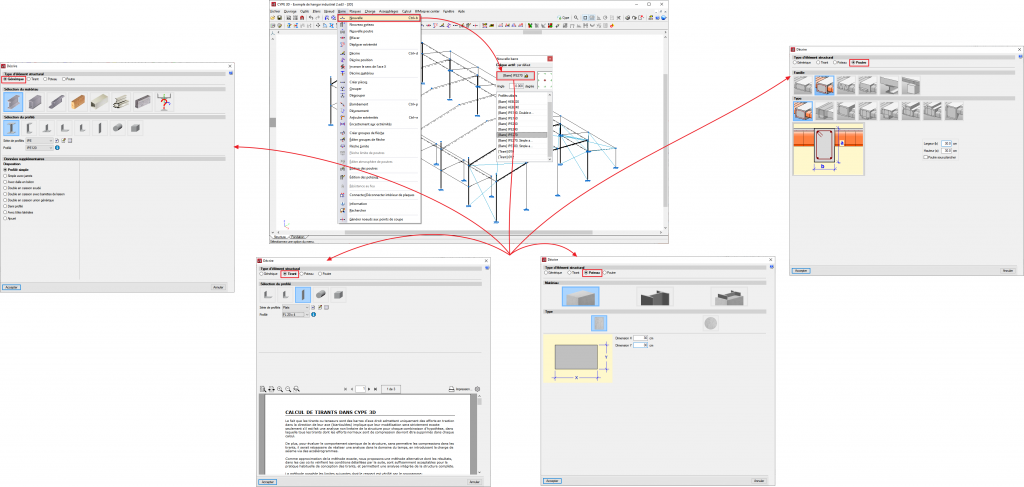
L’introduction des concepts de poteau et de poutre dans CYPE 3D implique la caractérisation des barres du modèle comme appartenant à une typologie d’élément structural. À partir de la version 2016.a de CYPE 3D, les éléments sont attribués à l’un des quatre types d’éléments structuraux suivants : Élément structural de type ‘Générique’, Élément structural de type ‘Tirant’, Élément structural de type ‘Poteau’, Élément structural de type ‘Poutre’.
Cette page détaille la définition des barres comme éléments structuraux de type ‘Tirant’. Plus d’informations sur les caractéristiques des barres définies comme éléments structuraux d'autres types sont disponibles sur les liens suivants : Éléments structuraux génériques, Éléments structuraux de type ‘Poteau’ ou Éléments structuraux de type ‘Poutre’.
Élément structural de type ‘Poteau’
Les barres définies comme des éléments structuraux de type ‘Poteau’ dans CYPE 3D nécessitent la définition de niveaux et de grilles. Les matériaux pouvant être attribués à un élément structural de type ‘Poteau’ sont les suivants : Béton armé (sections rectangulaires et circulaires), acier (laminé, reconstitué soudé et formé à froid) et sections mixtes en béton et acier.
- Béton armé de sections rectangulaires et circulaires
Afin de définir les éléments en béton armé comme des éléments structuraux de type ‘Poteau’, il est nécessaire que la licence d'utilisation dispose du module « Poteaux en béton armé ». Plus d'informations sur ce module, commun à CYPE 3D et CYPECAD, qui permet aux deux logiciels de dimensionner ces éléments structuraux, sont disponibles sur la page Poteaux en béton armé. - Section en acier
Elles peuvent être constituées de profilés en acier laminé, reconstitué soudé ou formé à froid et sont dimensionnés de la même manière que les barres génériques en acier ; bien que lorsqu'elles sont définies comme des « Éléments structuraux de type ‘Poteau’ », leur édition et leur modification s'effectuent par le biais de l'éditeur avancé de poteaux. Pour que CYPE 3D puisse dimensionner des poteaux avec des sections en acier, il n'est pas nécessaire que la licence d'utilisation dispose d’un quelconque permis. Il suffit que le logiciel CYPE 3D soit inclus. - Sections mixtes en béton et en acier
Pour définir des barres en béton armé comme des éléments structuraux de type ‘Poteau’, il est nécessaire que la licence d'utilisation dispose du module « Poteaux mixtes acier-béton ». De plus amples informations sur ce module, commun à CYPE 3D et CYPECAD, qui permet aux deux logiciels de dimensionner ces éléments structuraux, sont disponibles sur la page Poteaux mixtes acier-béton.
Le dimensionnement, l'édition et la vérification des éléments structuraux de type ‘Poteau’ se font par l'intermédiaire de l'Éditeur avancé de poteaux, de sorte que le dimensionnement n'est possible que pour les normes implémentées dans cet éditeur. Normalement, les normes abrogées ou non appliquées ne sont pas disponibles dans cet éditeur.
Caractéristiques des éléments structuraux de type ‘Poteau’
Les poteaux sont composés de pièces auxquelles a été attribué le type d'élément structural poteau. Un poteau peut être constitué d'un ou de plusieurs éléments. Les pièces du poteau qui le composent sont verticales et ont les mêmes paramètres d'arase. Les poteaux peuvent être créés de 3 façons :
- En saisissant une barre via l'option ‘Nouvelle barre’ et en sélectionnant une description avec un élément structural de type ‘Poteau’ (menu Barre > Nouvelle - voir figure ci-dessus).
- En attribuant le type d’élément structural ‘Poteau’ à une barre précédemment saisie (menu Barre > Décrire)..
- Via l'option ‘Nouveau poteau’ dans le menu de la barre (voir figure dans cette section).
Dans tous les cas, le logiciel gère la composition/décomposition des poteaux précédemment insérés. L'option recommandée est la numéro 3. ‘Nouveau poteau’ permet de créer un poteau entre une plage de niveaux indiquée avec la référence et des sections définies par l'utilisateur en cliquant avec la souris sur la position où le poteau doit être inséré.
La pièce doit être verticale et définie entre deux niveaux différents. Elle peut être divisée en barres, mais si elle est en béton, l'armature est continue sur toute sa longueur.
Une fois qu'un ensemble de pièces a été décrit sous la forme d'un même poteau, CYPE 3D s'assure que les paramètres d'arase sont les mêmes pour toutes ces pièces. L'arase des poteaux est définie à l'aide de l'option ‘Décrire position’ du menu ‘Barre’.
L'option ‘Édition des poteaux’ du menu ‘Barre’ contient le reste des options spécifiques à l'édition des poteaux. En la sélectionnant, une barre d'outils s’affiche avec les options disponibles pour accélérer l'édition et qui sont les suivantes :
- Créer poteau continu
Permet de décrire conjointement un groupe de pièces alignées comme un unique poteau. - Éditer l’épaisseur du plancher
Permet d'éditer l'épaisseur du plancher au nœud d'un poteau si une valeur différente de celle qui est automatiquement attribuée est souhaitée. L'épaisseur du plancher détermine la hauteur libre du poteau entre deux niveaux. - Éditer armatures
Permet de modifier l'armature des poteaux en ouvrant le tableau des poteaux. - Bloquer
Permet de bloquer l'armature d'un poteau afin d'éviter toute modification pendant le dimensionnement. - Débloquer
Débloque les armatures bloquées. - Éditer référence
PPermet de modifier la référence du poteau. - Numéroter
Permet de numéroter consécutivement tous les poteaux de l'ouvrage à partir d'une référence initiale donnée.
L'édition des armatures du poteau implique la génération d'un modèle solide du poteau en tenant compte des épaisseurs de plancher aux nœuds des pièces qui le composent. CYPE 3D analyse automatiquement ces épaisseurs de plancher à partir des pièces et des plaques arrivant aux nœuds pour déterminer la dimension réelle du poteau et la hauteur libre des tronçons qui le composent.
Niveaux, grilles et vues
Le menu ‘Plans’ de CYPE 3D comprend les options Niveaux et Grilles. Ces options sont essentielles pour l'introduction, la révision et la visualisation des ouvrages avec des éléments structuraux de type ‘Poteaux’ et ‘Poutre’ :
- Niveaux
Les niveaux sont des plans horizontaux parallèles au plan global XY, situés à une cote absolue donnée, qui permettent d'introduire une subdivision spatiale propre aux structures des bâtiments. L'attribution des éléments aux différents niveaux est automatique. Les éléments situés entre deux niveaux sont attribués au niveau inférieur le plus proche.
La définition du niveau sert à la fois de support pour la saisie des éléments structuraux et pour la définition des vues de niveau (qui facilitent le travail sur les éléments structuraux). En saisissant des poteaux, la définition des niveaux est obligatoire. Les poteaux doivent commencer et finir sur deux niveaux différents (bien qu'ils puissent commencer et finir avec une différence de niveau l'un par rapport à l'autre).
Dans cette option, il est possible d’introduire, éditer ou effacer des niveaux. Si la cote d'un niveau est modifiée, les éléments contenus dans ce niveau sont automatiquement déplacés vers la nouvelle position.
- Grilles
Une grille est un quadrillage composé de lignes parallèles aux axes globaux x et y. Ces lignes définissent une division spatiale de la structure en élévations. Il est possible d'attribuer un nom à chaque ligne de la grille ainsi que de contrôler la position de l’étiquette. La définition des lignes de grille sert à la fois de support pour la saisie des éléments de la structure et pour la définition des vues en élévation (qui facilitent le travail sur les éléments de la structure).
Dans cette option, il est possible d’introduire, effacer ou éditer les lignes de la grille. En outre, un générateur de grilles rectangulaires a été implémenté. Si la position d'une ligne de la grille est modifiée, tous les éléments contenus dans la ligne sont automatiquement déplacés vers la nouvelle position.
Par défaut, la grille est toujours visible à l'écran, sauf si elle est désactivée via l'option ‘Plans’ > ‘Références’. Il est également possible d’afficher la grille dans les plans.
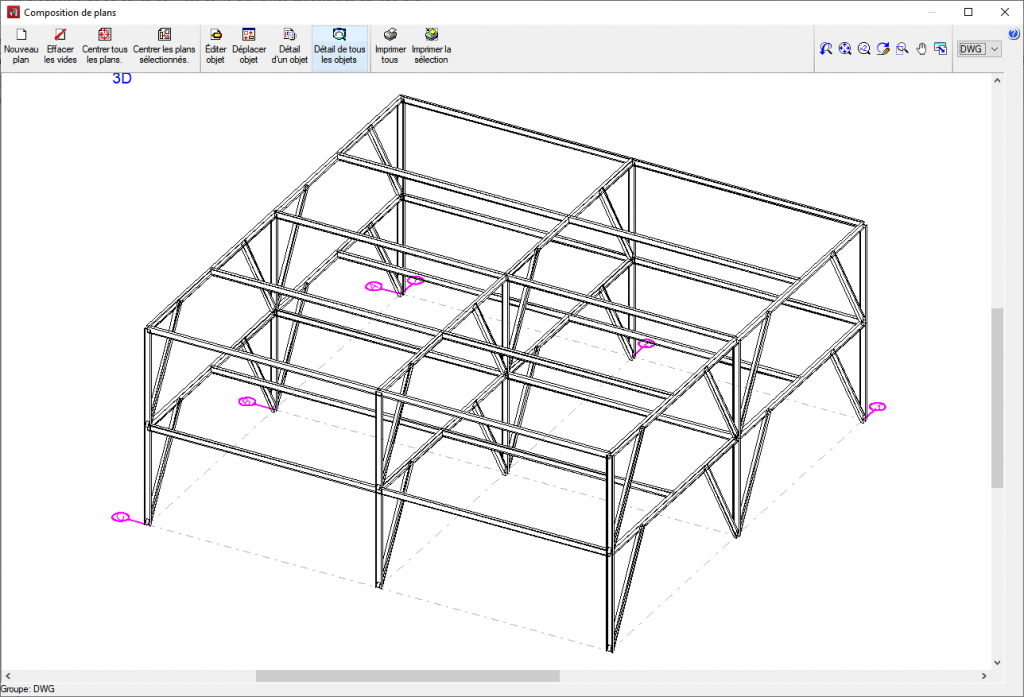
- Vues par niveaux et vues en élévations
Si des niveaux et des grilles sont définis, le logiciel permet la création de vues de niveau et de vues en élévation. Une fois les vues définies, il est possible de se déplacer d'un niveau à l'autre, ou d'une élévation à l'autre, à l'aide des boutons

 (déplacer vers le haut, déplacer vers le bas et sélectionner des niveaux ou des élévations).
(déplacer vers le haut, déplacer vers le bas et sélectionner des niveaux ou des élévations).
Les vues de niveaux et les vues en élévation sont toutes deux des vues en 2D. Par conséquent, tout élément qui y est inscrit est contenu dans le plan de la vue. Dans le cas des vues de niveau, les éléments qui appartiennent au niveau et ceux qui y arrivent ou en partent sont représentés. Dans les deux cas, il est possible de faire pivoter la vue pour mieux ajuster la visualisation des éléments.